Πώς να Προσαρμόσετε τον Πίνακα Αφής
Μπορείτε να προσαρμόσετε τα εικονίδια αρχικής και τα πλήκτρα συντόμευσης στην αρχική οθόνη και την αρχική οθόνη για κάθε λειτουργία ώστε να ταιριάζει στις ανάγκες σας.
Ορίζοντας ένα Εικονίδιο Αρχικής στην Αρχική Οθόνη
Υπόμνημα
Μπορείτε να καταχωρήσετε 16 εικονίδια.
-
Πατήστε [Ρυθμίσεις Συσκευής] στον πίνακα χειριστή.
-
Πατήστε
 ή
ή  αρκετές φορές και πατήστε [Admin Setup (Διαμόρφωση διαχειριστή)].
αρκετές φορές και πατήστε [Admin Setup (Διαμόρφωση διαχειριστή)]. -
Εισάγετε το όνομα διαχειριστή και τον κωδικό πρόσβασης και μετά πατήστε [OK (ΟΚ)].
Το εργοστασιακά προεπιλεγμένο όνομα χρήστη και ο κωδικός πρόσβασης είναι "admin" και "aaaaaa", αντίστοιχα.
-
Πατήστε [Ρύθμιση Αρχικής Οθόνης].
-
Πατήστε το πλήκτρο του οποίου τη ρύθμιση θέλετε να αλλάξετε.
Εμφανίζεται η οθόνη ρύθμισης πλήκτρων συντόμευσης.
-
Χειριστείτε την οθόνη αφής σύμφωνα με τις αλλαγές που θέλετε να κάνετε.
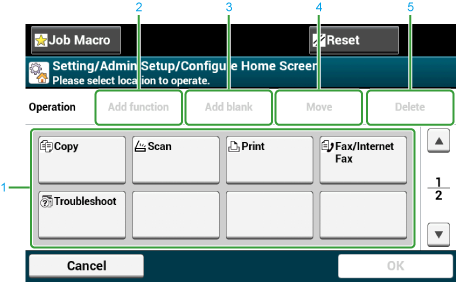
Στοιχείο
Περιγραφή
1
Περιοχή προεπισκόπησης διάταξης
Εμφανίζει τις θέσεις των πλήκτρων συντόμευσης.
2
Προσθήκη Λειτουργίας
Εισάγει μια λειτουργία στη θέση όπου
 σημειώνεται στην περιοχή προεπισκόπησης διάταξης.
σημειώνεται στην περιοχή προεπισκόπησης διάταξης.3
Προσθήκη Κενού
Εισάγει ένα κενό κουμπί στην τοποθεσία όπου
 σημειώνεται στην περιοχή προεπισκόπησης διάταξης.
σημειώνεται στην περιοχή προεπισκόπησης διάταξης.4
Μετακίνηση
Μετακινεί το επιλεγμένο κουμπί σε μια συγκεκριμένη τοποθεσία.
5
Διαγραφή
Διαγράφει τη λειτουργία που έχει καταχωρηθεί στο επιλεγμένο κουμπί.
-
Πατήστε [OK].
Λειτουργίες Που Μπορούν να Οριστούν σε ένα Εικονίδιο Αρχικής στην Αρχική Οθόνη
Μπορείτε να καταχωρήσετε τις ακόλουθες λειτουργίες.
-
Αντιγραφή*
-
Φαξ/Διαδικτυακό Φαξ*
-
Φαξ
-
Διαδικτυακό Φαξ
-
Σάρωση*
-
Σάρωση προς E-mail
-
Σάρωση σε Κοινόχρηστο Φάκελο
-
Σάρωση προς Μνήμη USB
-
Σάρωση σε Η/Υ
-
Απομακρυσμένη Σάρωση TWAIN
-
Απομακρυσμένη Σάρωση WSD
-
Εκτύπωση*
-
Αποθηκευμένη εργασία
-
Κρυπτογραφημένη Εργασία
-
Εκτύπωση από Μνήμη USB
-
Μακροεντολή Εργασίας
-
Google Cloud Print
-
Αντιμετώπιση προβλημάτων*
-
Ληφθέντα έγγραφα
Το * υποδεικνύει την εργοστασιακή προεπιλεγμένη ρύθμιση.
Ορισμός ενός Κουμπιού Συντόμευσης για Κάθε Λειτουργία
Ο αριθμός των κουμπιών συντόμευσης που μπορεί να οριστεί ποικίλλει ανάλογα με τη λειτουργία.
-
Πατήστε [Ρυθμίσεις Συσκευής] στον πίνακα χειριστή.
-
Πατήστε
 ή
ή  αρκετές φορές και πατήστε [Admin Setup (Διαμόρφωση διαχειριστή)].
αρκετές φορές και πατήστε [Admin Setup (Διαμόρφωση διαχειριστή)]. -
Εισάγετε το όνομα διαχειριστή και τον κωδικό πρόσβασης και μετά πατήστε [OK (ΟΚ)].
Το εργοστασιακά προεπιλεγμένο όνομα χρήστη και ο κωδικός πρόσβασης είναι "admin" και "aaaaaa", αντίστοιχα.
-
Ακολουθήστε τη διαδικασία στον παρακάτω πίνακα.
Λειτουργίες των οποίων τις ρυθμίσεις θέλετε να αλλάξετε
Εμφάνιση στον πίνακα αφής και στις διαδικασίες λειτουργίας
Αντιγραφή
Πατήστε [Ρύθμιση Αντιγραφής] > [Ρύθμιση Συντομεύσεων].
Σάρωση προς E-mail
Πατήστε [Ρύθμιση Σαρωτή] > [Διαμόρφωση Ηλ. Ταχυδρομείου] > [Ρύθμιση Συντομεύσεων].
Σάρωση σε Κοινόχρηστο Φάκελο
Πατήστε [Ρύθμιση Σαρωτή] > [Διαμόρφωση Κοινόχρηστου Φακέλου] > [Ρύθμιση Συντομεύσεων].
Αποστολή φαξ
Πατήστε [Διαμόρφωση Φαξ] > [Ρύθμιση Συντομεύσεων].
Αποστολή διαδικτυακού φαξ
Πατήστε [Διαμόρφωση Διαδικτυακού Φαξ] > [Ρύθμιση Συντομεύσεων].
Σάρωση σε Διακομιστή Φαξ
Πατήστε [Διαμόρφωση Διακομιστή Φαξ] > [Ρύθμιση Συντομεύσεων].
-
Πατήστε το πλήκτρο του οποίου τη ρύθμιση θέλετε να αλλάξετε.
-
Επιλέξτε μία λειτουργία προς καταχώρηση.
Υπόμνημα
Κάθε κουμπί συντόμευσης που έχει καταχωρηθεί δεν μπορεί να διαγραφεί. Μπορεί να αντικατασταθεί από ένα διαφορετικό κουμπί συντόμευσης.
-
Πατήστε [OK].

